Tidak Dapat Memutar File DVD? Instal saja Dekoder DVD atau Konverter untuk Memperbaiki Ini
Berbeda dari file media pada umumnya, memutar DVD bukanlah tugas yang mudah. Meskipun Anda membeli Windows DVD Player di Windows 10 dengan tambahan $15, atau Anda menginstal dekoder DVD untuk Windows Media Player, Anda mungkin masih gagal mendapatkan pemutaran DVD yang lancar karena alasan ini atau itu. Misalnya, kode wilayah DVD yang tidak kompatibel, perlindungan salinan digital, drive DVD optik tidak berfungsi, dan banyak hal lain yang tidak diharapkan dapat menyebabkan DVD tidak dapat membaca, memutar, atau mendekode kegagalan. Apakah perlu mengunduh pihak ketiga Dekoder DVD untuk Windows Media Player 11 dan versi sebelumnya? Anda bisa mendapatkan 2 solusi yang bisa diterapkan di sini.


Bagian 1: Alasan DVD Tidak Mendekode atau Memutar
Driver disk dihapus dari banyak laptop dan desktop. Anda perlu menggunakan drive DVD eksternal untuk membaca disk DVD. Tidak nyaman menonton film DVD. Dalam kebanyakan kasus, orang cenderung menyalin DVD untuk mendapatkan video digital. Hasilnya, Anda dapat menikmati pemutaran DVD di iPhone, Android, iPad, dan perangkat portabel lainnya tanpa HDMI dan Wi-Fi secara langsung. Bagaimana jika Anda masih gagal untuk memecahkan kode DVD di komputer Anda, meskipun ada drive DVD di komputer Anda? Berikut adalah kemungkinan alasan yang dapat Anda periksa.
- Disk DVD tergores atau rusak secara fisik. DVD tidak dapat diputar atau terjebak dalam satu putaran.
- Driver DVD yang kedaluwarsa atau rusak akan membuat DVD tidak dapat dibaca atau diubah.
- Perlu menginstal decoder DVD yang kompatibel di Windows 7 dan OS lainnya. Ini adalah cara yang benar untuk memperbaiki 'Windows Media Player tidak dapat memutar file karena codec tidak diinstal di komputer Anda'.
- Drive DVD atau pemutar DVD memiliki pengaturan wilayah yang berbeda. Anda perlu menggunakan pemutar DVD bebas wilayah atau hanya mengonversi DVD ke format digital.
- Enkripsi DVD membuat disk DVD Anda tidak dapat didekodekan.
Jika drive DVD Anda dapat membaca disk DVD lain, mengharapkan DVD yang baru dibeli ini, Anda perlu menginstal codec yang diperlukan untuk memecahkan kode film DVD pada Windows 10 dan sebelumnya. Solusi cepat lainnya adalah mengekstrak konten DVD dengan merobek DVD ke MP4 dan format umum lainnya. Anda dapat menonton video DVD dengan pemutar video apa pun secara bebas.
Bagian 2: Membuat Salinan Digital dari Semua DVD tanpa Dekoder DVD (Disarankan)
Seperti yang disebutkan di atas, aplikasi dekoder DVD yang tidak kompatibel tidak dapat mendekode DVD. Jika disk DVD dan drive DVD Anda dibeli dari berbagai negara, kesalahan wilayah akan membuat DVD berisik dan terputus-putus saat diputar. Untuk memperbaiki kesalahan DVD tidak dapat memecahkan kode secara permanen, Anda dapat menggunakan Vidmore DVD Monster untuk mengubah DVD ke MKV, MP4, FLV, AVI, dan format lain dengan kualitas asli 100%. Seluruh DVD akan di-rip menjadi file video digital tanpa diubah. Anda dapat memilih untuk menyalin seluruh DVD atau film utama secara fleksibel.
Selain itu, Anda dapat menambahkan atau memilih subtitle atau trek audio yang Anda suka untuk ripping DVD. Editor video internal dapat membantu Anda memangkas, menggabungkan, menambahkan tanda air, dan menyesuaikan efek video. Anda tidak bisa mendapatkan fitur dan pengaturan yang dapat disesuaikan dari perangkat lunak dekoder DVD. Setelah mengonversi film DVD, tidak perlu mengunduh dekoder DVD interaksual mengingat batas 32 atau 64 bit. Anda bisa mendapatkan pemutaran video DVD di ponsel, tablet, komputer, atau pemutar apa pun dengan kualitas audiovisual tinggi.
- Konversikan DVD yang dilindungi salinan ke berbagai format video dan audio, serta perangkat paling populer, seperti iPhone, iPad, Samsung, PS4, Apple TV, Xbox, dan lainnya.
- Mendukung algoritma dekripsi DVD terkemuka. Anda dapat mendekripsi DVD lama dan baru dengan enkripsi apa pun.
- Buat salinan DVD 1: 1 untuk menyalin DVD ke MPG, DVD ISO dan folder tanpa transcoding.
- Mendukung konversi batch dengan kecepatan ripping 6x lebih cepat.
- Bekerja dengan Windows 10/8/7 / Vista / XP.
Langkah 1: Unduh gratis Vidmore DVD Monster. Luncurkan program setelah penginstalan. Masukkan disk DVD ke dalam drive DVD. Klik Muat DVD di atas. Memilih Muat Disk DVD dari daftar tarik-turunnya. Kemudian pilih nama DVD Anda.

Langkah 2: Jika Anda hanya dapat melihat film utama di antarmuka, Anda dapat mengklik Lihat / Pilih Judul untuk mengakses semua video DVD. Pratinjau dan pilih judul DVD tertentu. Klik baik untuk mengkonfirmasi.

Langkah 3: Dari Sobek Semua ke daftar, Anda bisa mendapatkan semua format media dan perangkat yang didukung. Anda dapat memilih perangkat mana yang dapat Anda gunakan untuk memutar film DVD. Atau Anda dapat memilih dari berbagai format video HD dan SD.

Langkah 4: Klik Pengaturan untuk menyesuaikan pengaturan profil video dan audio. Di sini Anda dapat menyesuaikan kualitas video, resolusi, kecepatan bingkai, kecepatan bit, dan lainnya. Terakhir, klik Robek Semua untuk mengkonversi DVD ke video.

Bagian 3: Instal Dekoder DVD untuk Windows Media Player
Untuk memutar DVD dengan Windows DVD Player atau Windows Media Player dengan sukses, Anda dapat menginstal dekoder DVD untuk mengatasi masalah juga. Untuk lebih spesifik, Anda dapat menginstal dekoder DVD yang direkomendasikan untuk Windows 10/8/7 atau dekoder DVD pihak ketiga.
Langkah 1: Jalankan Windows Media Player. Memilih Pilihan dari Alat daftar.
Langkah 2: Arahkan ke Pemain bagian. Tandai sebelumnya Unduh codec secara otomatis. Lalu klik baik untuk keluar dari jendela.
Langkah 3: Jika Anda diminta untuk menginstal codec, cukup konfirmasi dan klik Install.
Langkah 4: Dalam Sedang dimainkan bagian, klik kanan pada file DVD. Memilih Properti. Pergilah ke Mengajukan bagian. Anda dapat melihat codec video dan audio yang diinstal. Klik baik untuk melanjutkan.
Langkah 5: Jika pesan eror muncul saat Anda memutar DVD, Anda dapat mengklik Bantuan Web diikuti oleh Wmplugins Web untuk menginstal codec terkait.
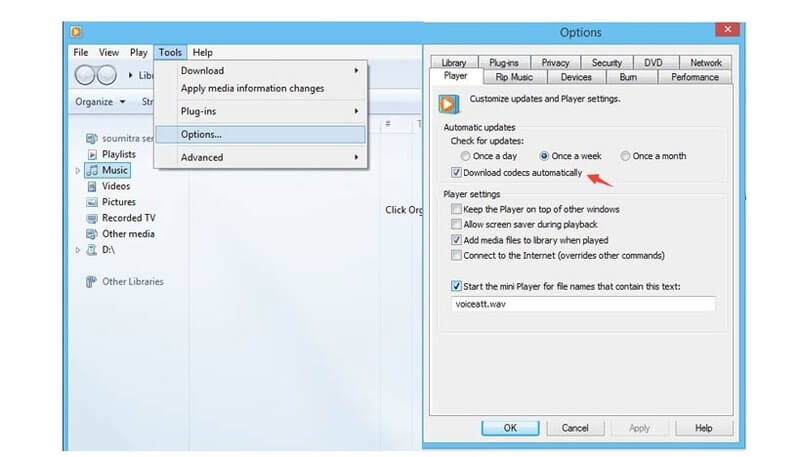
Sekarang Anda dapat memutar DVD di komputer Anda untuk mendapatkan cek. Jika masalah DVD tidak decoding masih ada, Anda perlu memperbarui driver atau menginstal dekoder DVD pihak ketiga untuk perangkat lunak Windows dan Mac.
Vseven DVD Decoder adalah decoder DVD gratis untuk semua pengguna Windows. Anda dapat memutar file DVD di PC secara langsung atau mendekode DVD ke berbagai format video tanpa program lain. Anda dapat mendownloadnya di download.cnet saat ini.
VLC Media Player juga dapat menjadi dekoder DVD gratis terbaik Anda. Ini adalah pemutar media sumber terbuka dan gratis yang tersedia di multiplatform. Anda bisa bermain dan merobek film DVD yang tidak dilindungi dengan VLC gratis. Sedangkan untuk DVD komersial tersebut, Anda perlu beralih ke pemutar DVD atau konverter profesional untuk mendapatkan bantuan.
Secara keseluruhan, Vidmore DVD Monster mampu membantu Anda mengkonversi film DVD yang dilindungi dari salinan ke file digital dengan kualitas asli. Tidak perlu khawatir tentang codec wilayah DVD, enkripsi, dan masalah teknis lainnya. Anda dapat menonton film DVD di perangkat apa pun tanpa menginstal perangkat lunak dekoder DVD. Ngomong-ngomong, itu adalah kebiasaan yang baik untuk mengonversi DVD untuk cadangan. Jika Anda memiliki dekoder DVD gratis yang kompatibel untuk Mac dan Windows, Anda dapat menulis di bawah ini atau hubungi kami.


